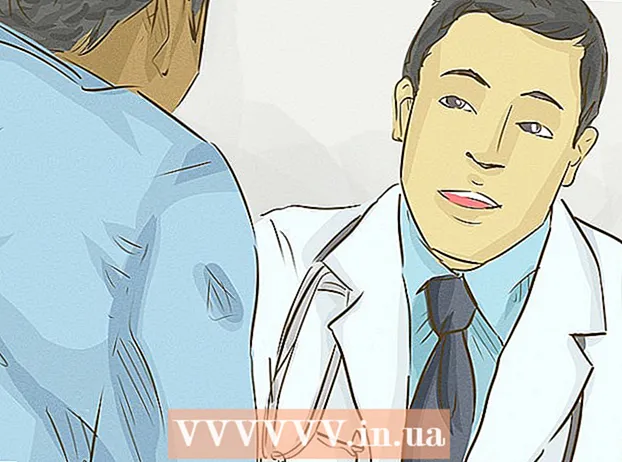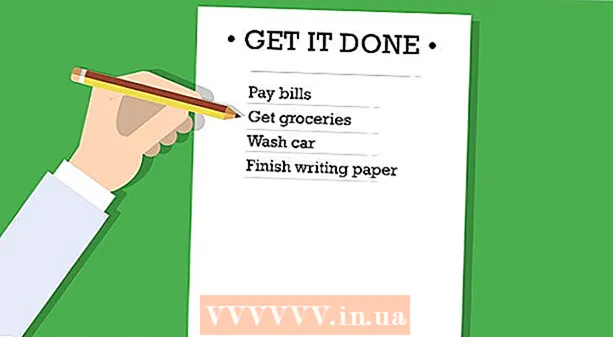Autor:
Ellen Moore
Loomise Kuupäev:
15 Jaanuar 2021
Värskenduse Kuupäev:
1 Juuli 2024
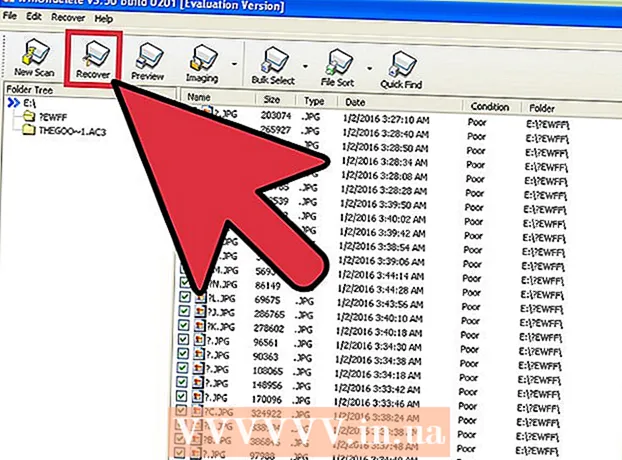
Sisu
- Sammud
- Meetod 1 /2: failide taastamine prügikastist
- Meetod 2/2: Taastage jäädavalt kustutatud failid
- Näpunäiteid
Windows XP puhul on faili või kausta kustutamiseks kaks võimalust. Kui valite faili ja vajutate kustutamisklahvi või paremklõpsate failil ja valite menüüst Kustuta, saadetakse fail prügikasti. Prügikast sisaldab faile ja kaustu, mis on nende algsest asukohast eemaldatud; üksused jäävad prügikasti, kuni tühjendate need. See lihtsustab kustutatud failide taastamist.Faili valimine ja klahvikombinatsiooni Shift + Delete vajutamine või prügikasti tühjendamine kustutab failid jäädavalt ja raskendab nende taastamist.
Sammud
Meetod 1 /2: failide taastamine prügikastist
 1 Topeltklõpsake prügikasti. See asub teie töölaual ja on tähistatud prügikasti ikooniga. Kuigi prügikastil on oma erifunktsioonid, töötab see nagu tavaline kaust.
1 Topeltklõpsake prügikasti. See asub teie töölaual ja on tähistatud prügikasti ikooniga. Kuigi prügikastil on oma erifunktsioonid, töötab see nagu tavaline kaust.  2 Leidke soovitud fail või kaust. Kui prügikastis on palju faile, leidke vajalik fail tavalisest kaustast. Samuti saate prügikasti sisu sortida nime, suuruse või muutmiskuupäeva järgi. Paremklõpsake vajalikku faili ja valige menüüst "Taasta". Fail taastatakse kausta, kust see kustutati.
2 Leidke soovitud fail või kaust. Kui prügikastis on palju faile, leidke vajalik fail tavalisest kaustast. Samuti saate prügikasti sisu sortida nime, suuruse või muutmiskuupäeva järgi. Paremklõpsake vajalikku faili ja valige menüüst "Taasta". Fail taastatakse kausta, kust see kustutati.  3 Hoidke juhtklahvi all ja klõpsake soovitud failidel. See valib mitu faili korraga. Nüüd avage menüü Fail ja klõpsake kõigi valitud failide taastamiseks nuppu Taasta.
3 Hoidke juhtklahvi all ja klõpsake soovitud failidel. See valib mitu faili korraga. Nüüd avage menüü Fail ja klõpsake kõigi valitud failide taastamiseks nuppu Taasta.  4 Avage menüü "Muuda". Klõpsake valikul Vali kõik. Kõigi prügikastis olevate üksuste taastamiseks avage menüü Fail ja klõpsake nuppu Taasta.
4 Avage menüü "Muuda". Klõpsake valikul Vali kõik. Kõigi prügikastis olevate üksuste taastamiseks avage menüü Fail ja klõpsake nuppu Taasta.
Meetod 2/2: Taastage jäädavalt kustutatud failid
 1 Ärge salvestage mittevajalikke faile. Samuti ärge kasutage Internetti. Süsteem ei kustuta faili jäädavalt enne, kui see vajab kettaruumi, kuid pole võimalik teada, millal seda tehakse.
1 Ärge salvestage mittevajalikke faile. Samuti ärge kasutage Internetti. Süsteem ei kustuta faili jäädavalt enne, kui see vajab kettaruumi, kuid pole võimalik teada, millal seda tehakse.  2 Leidke hea failide taastamise tarkvara. Näiteks WinUndelete või Recuva. Recuva pakub tasuta põhilist failide taastamist, samas kui WinUndelete tuleb osta, et saada juurdepääs täielikule failide taastamisele. Recuval on ka tasuline versioon, millel on rohkem funktsioone.
2 Leidke hea failide taastamise tarkvara. Näiteks WinUndelete või Recuva. Recuva pakub tasuta põhilist failide taastamist, samas kui WinUndelete tuleb osta, et saada juurdepääs täielikule failide taastamisele. Recuval on ka tasuline versioon, millel on rohkem funktsioone.  3 Laadige programm alla USB -mälupulgale. Recuval ja WinUndelete'il on versioonid, mida saab kirjutada USB -draividele ja kasutada ilma arvutisse programme installimata.
3 Laadige programm alla USB -mälupulgale. Recuval ja WinUndelete'il on versioonid, mida saab kirjutada USB -draividele ja kasutada ilma arvutisse programme installimata. - Failide taastamise lihtsustamiseks tulevikus soovitame arvutisse installida vähemalt ühe failitaaste tarkvara.
 4 Leidke kustutatud fail. Recuva otsib faili tüübi ja asukoha järgi. WinUndelete palub teil otsida nime, kuupäeva, suuruse ja failitüübi järgi.
4 Leidke kustutatud fail. Recuva otsib faili tüübi ja asukoha järgi. WinUndelete palub teil otsida nime, kuupäeva, suuruse ja failitüübi järgi.  5 Taastage kustutatud fail. Esiteks valige kaust, kuhu taastatud fail saadetakse. Soovitame taastada faili teise draivi, näiteks mälupulgale, et vältida nende failide ülekirjutamist, mida proovite taastada.
5 Taastage kustutatud fail. Esiteks valige kaust, kuhu taastatud fail saadetakse. Soovitame taastada faili teise draivi, näiteks mälupulgale, et vältida nende failide ülekirjutamist, mida proovite taastada.
Näpunäiteid
- Varundage oma kõvaketas regulaarselt, et saaksite kustutatud faile taastada. Kui kõik muu ebaõnnestub, taastage süsteem taastepunkti abil, kuid see eemaldab kõik muudatused, mis olete pärast punkti loomist teinud.